本案例演示Fluent Meshing使用基本流程。
案例面网格通过Meshing模块中的Preview Surface Mesh功能生成,之后通过Export导出面网格。
在这里可以设置边界层网格参数,关于边界层设置,在后续的案例中再描述。
5 查看剖面网格
-
键盘输入快捷键Ctrl+N切换至节点选择模式,选择如下图所示的节点
-
Ribbon工具栏中点击按钮Set Ranges,取消选择X Range及Y Range
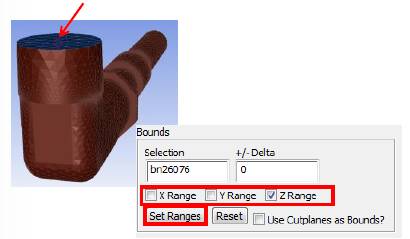
-
右键选择节点Pipe,并选择菜单项Draw显示网格
-
选择菜单Display → Grid,弹出显示对话框,如下图所示,切换至Cells标签页,激活选项Bounded,选择Cell Zones列表项,点击Display按钮显示网格
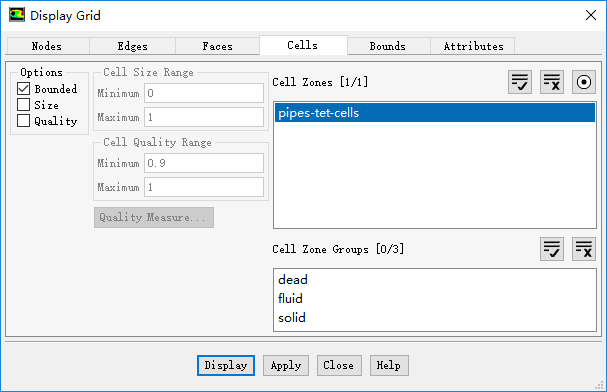
剖面网格如下图所示。

-
右键选择模型树节点Cell Zones,选择菜单项Summary查看网格信息
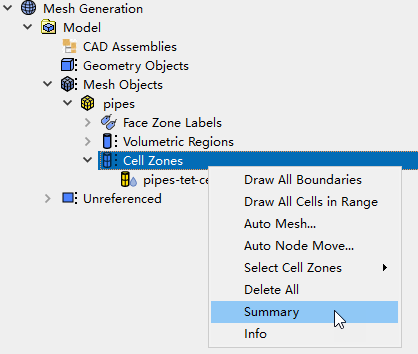
TUI窗口显示的网格信息如下图所示。
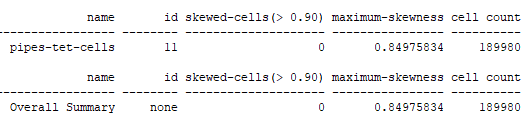
可以看到网格数量、最大歪斜率等信息。
6 准备计算网格
-
右键选择模型树节点Model,选择菜单项Prepare for Solve
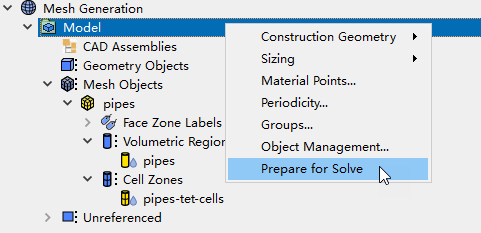
-
点击Ribbon按钮Switch to Solution切换到Fluent Solution模式
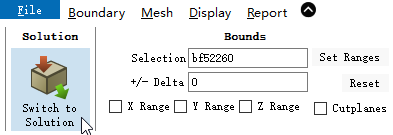
给入口5 m/s,出口静压0 Pa,计算后的压力分布结果如下图所示。

本篇文章来源于微信公众号: CFD之道








评论前必须登录!
注册